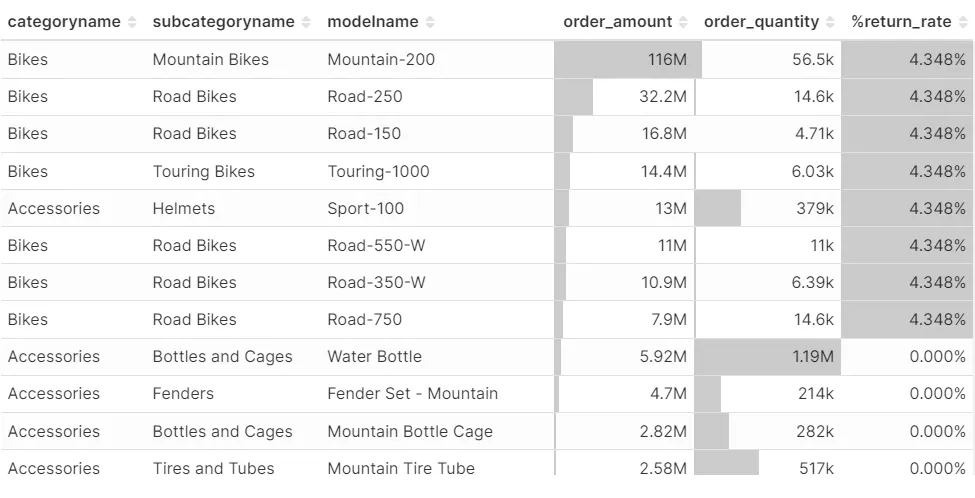正確な数値が重要となる場合に使用するのに適したグラフ(チャート)です。
この章では、上のようなテーブルチャートを作成する方法を説明します。
テーブルは、集計値、個別値の2つの方法で構成することができます。
•
集計値モードの場合、ディメンション単位でグループ化してメトリックを合計したり、平均を算出するなど、計算結果の値をグラフに表示することができます。
•
個別値モードは、元データから目的の列をそのまま抽出するのに便利なモードです。
それでは、集計値モードでテーブルを作成する方法と、個別値モードでテーブルを作成する方法をそれぞれ見てみましょう。
❶ 基本設定
集計値モード
個別値モード
❷ 追加設定
1. [サーバーページネーション] をチェックすると、複数ページに分けて表示することができます。
2. [サーバーページの長さ] では、1ページに表示するレコード数を指定することができます。
❸ カスタマイズ
3. 時系列の変数がある場合、[タイムスタンプの書式設定] から日付/時刻の形式を変更することができます。
4. [検索ボックス] をチェックすると、レコードを検索できるウィンドウが表示されます。
5. [セルの棒] をチェックすると、数値を示す棒グラフが表示されます。
6. [整列 +/-] をチェックすると、負の数値も正の数値と同様に棒グラフが0から右に並べられます。
7. [色 +/-] をチェックすると、負の数値は薄い赤色の棒グラフとして表示されます。
8. [列の再配置を許可する] をチェックすると、列名をドラッグして列の順序を変更することができます。
9. [列のカスタマイズ] では、列の幅、並べ替え、表示形式などを個別に設定することができます。
10. 数値に基づいてテーブルの色を変えたい場合には、[条件付き書式設定] で色と色を付ける条件を指定することができます。